Service & Support
Service-Center
Hier erhalten Sie Zugriff auf ihr Projekt, um den Status und Statistiken einzusehen.
Support-Portal
Hier können Sie Anfragen per Ticketsystem an unser Support-Team stellen.
FAQ zum Support-Portal
Hier erhalten Sie alle Informationen rund um das Support-Portal.
Von der Anmeldung bis hin zur Ticket-Anfrage.
Ihre E-Mail-Adresse muss von uns aus Sicherheitsgründen verifiziert werden, bevor Sie das Support-Portal benutzen können.Wird Ihnen trotz erfolgreicher Registrierung und Login das Support-Portal nicht wie unter „Eine Anfrage erstellen“ angezeigt, schicken Sie uns bitte eine E-Mail an support@3d-berlin.de und bitten um die Freischaltung Ihrer E-Mail-Adresse für Ihr Projekt.
Registrierung
Schritt 1:
Support-Portal aufrufen und E-Mail-Adresse eintragen.
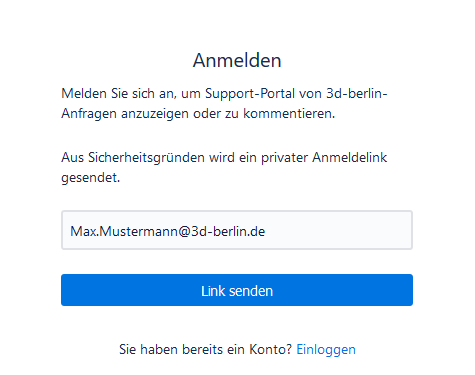
Schritt 2:
Bestätigungslink in der Bestätigungs-E-Mail anklicken.
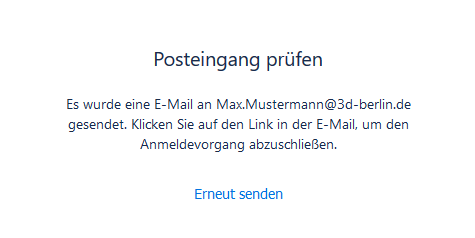
Schritt 3:
Name und Passwort einrichten und bestätigen.
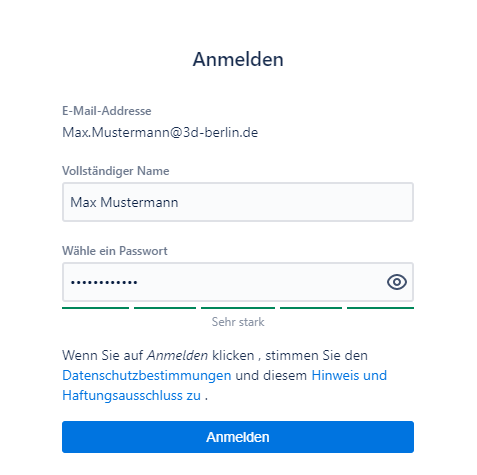
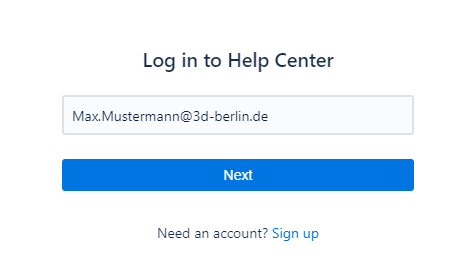
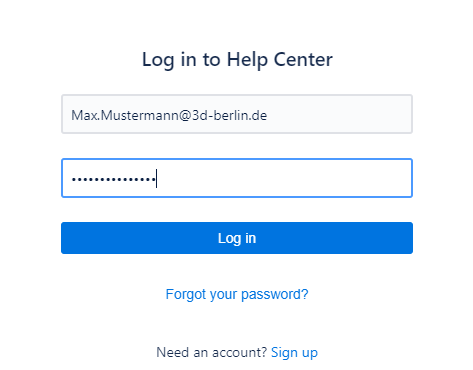
Wählen Sie zwischen „Inhaltliche Aktualisierungen (Updates)“ und „Bugs & Support-Anfragen“, um zu den spezifischen Anfrage-Formularen zu gelangen.
Inhaltliche Aktualisierungen (Updates)
Hat sich in Ihrem Gebäude etwas verändert? Ob Änderungen in den Zielen,
Wegen oder räumlichen Gegebenheiten – hier können Sie es melden.
Bugs & Support-Anfragen
Etwas in der Anwendung oder dem Gerät funktioniert nicht so wie es soll? Dann wählen Sie bitte dieses Anfrage-Formular.
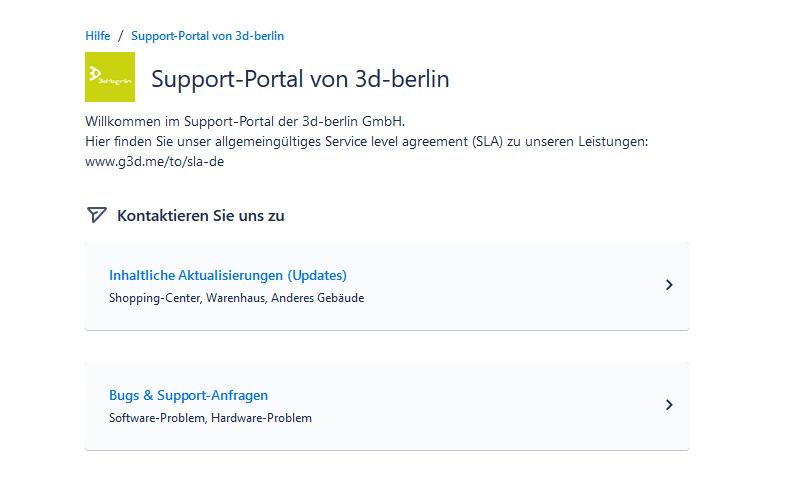
Wählen Sie zunächst, zu welchem Gebäudetyp Ihr Projekt gehört. Ob Shopping-Center, Warenhaus oder andere Gebäude, jedes Objekt hat seine eigenen Herausforderungen und Inhalte. Mit dem Formular „Anderes Gebäude“ können wir die Bedürfnisse von den meisten Gebäudetypen wie Krankenhäusern, Ämtern, Firmenzentralen, Universitäten und Flughäfen abdecken.
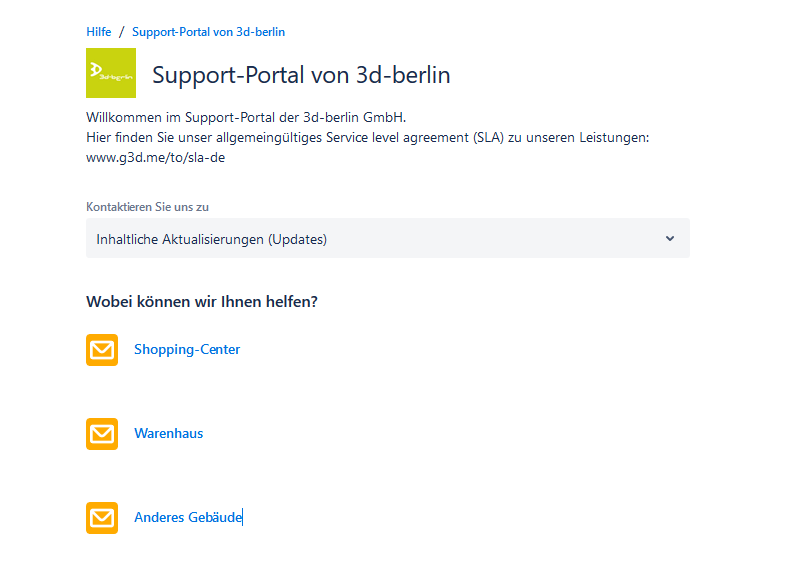
Wählen Sie zunächst eine der beiden Optionen – Software- oder Hardware-Probleme – aus.
Ein „Software-Problem“ besteht, wenn sich beispielsweise die Anwendung im Ladebildschirm verfangen oder etwas wird nicht so dargestellt, wie es sein sollte.
Ein „Hardware-Problem“ besteht, wenn beispielsweise, die Geräte nicht starten oder der Bildschirm flackert. Im Normalfall ist Ihr Hardware-Partner dafür verantwortlich. Sie dürfen uns aber trotzdem eine Anfrage stellen, wenn Sie nicht weiterwissen.
Sollten Sie Geräte von eKiosk verwenden, kontaktieren Sie bitte den Support unter https://ekiosk.com/service-und-support/
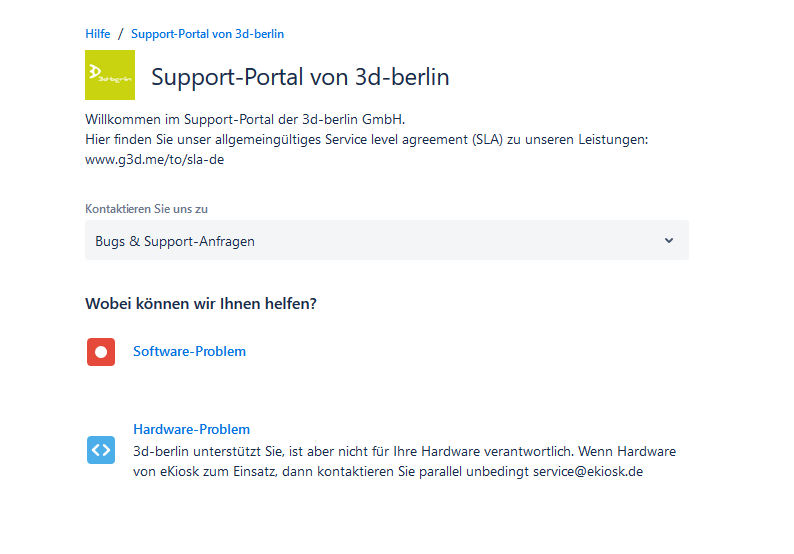
Füllen Sie bitte das Formular so ausführlich wie möglich aus. Pflichtfelder sind hier mit einem Sternchen gekennzeichnet.
Tipp 1: Unter den Eingabefeldern befinden sich teilweise Beispiele oder Hinweise zum Ausfüllen des Feldes.
Tipp 2: Nutzen Sie den Anhang, um uns zusätzliche erklärende Abbildungen oder benötigte Materialien (z. B. bei Wege-, Gebäude- oder Logoänderungen) zukommen zu lassen.
Tipp 3: Für den Fall, dass Sie mehrere Projekte von uns betreuen, geben Sie unter „Teilen mit“ das richtige Projekt an, um auch Ihrem Projektteam Einblick in das Ticket zu geben.
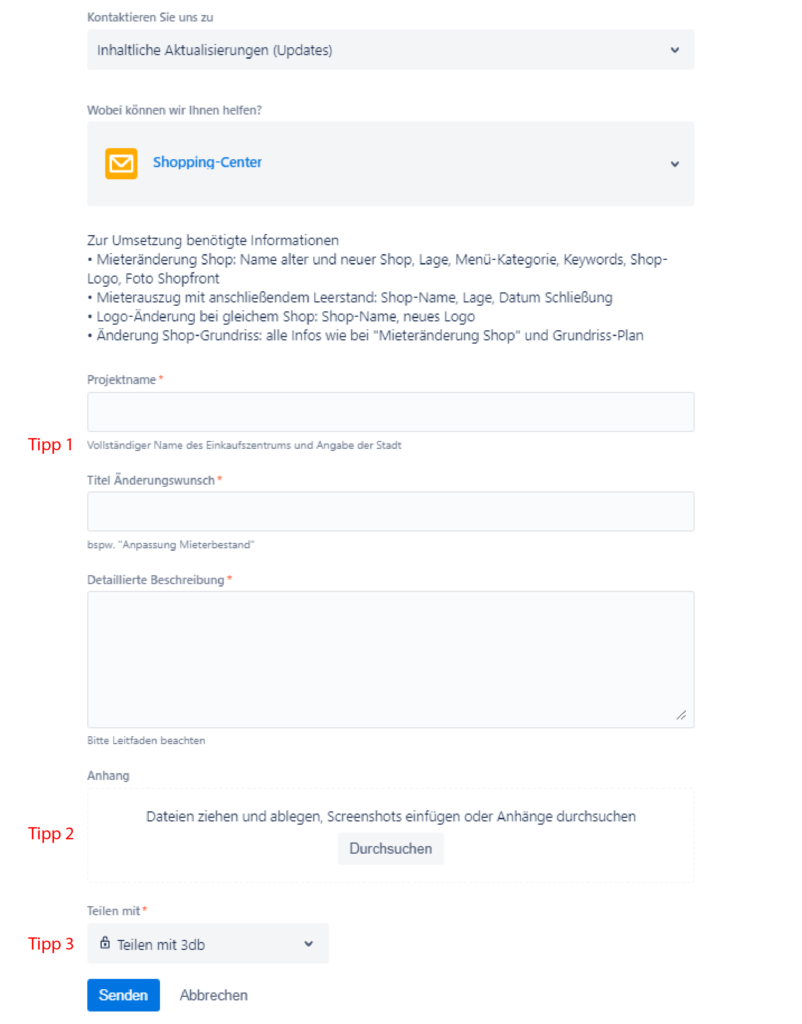
Sie haben im Support-Portal die Möglichkeit, die von Ihnen oder Ihrem Team erstellten Tickets einzusehen.
Ticket finden
Um zu einer Übersicht, der erstellten Tickets zu gelangen klicken Sie in der oberen rechten Bildschirmecke auf „Anfragen. An der dunkelblauen Zahl erkennen Sie, ob es Tickets gibt, die auf Ihre Antwort warten.
Innerhalb der Übersicht können Sie nach „Offenen Anfragen“ und „Geschlossenen Anfragen“ filtern oder direkt eine Stichwortsuche benutzen.
Wenn Sie in einem Team arbeiten, können Sie auch die von einer bestimmten Person erstellten Tickets einsehen oder Anfragen eines bestimmten Typs suchen.
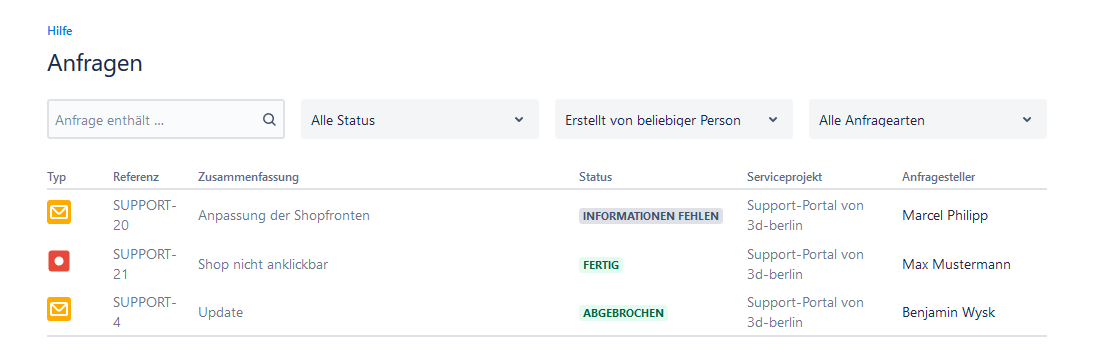
Status einsehen
Sie können den Bearbeitungsverlauf einer Support-Anfrage jederzeit im Support-Portal einsehen. In der Spalte „Status“ können Sie den Fortschritt der Bearbeitung der jeweiligen Anfrage erkennen.
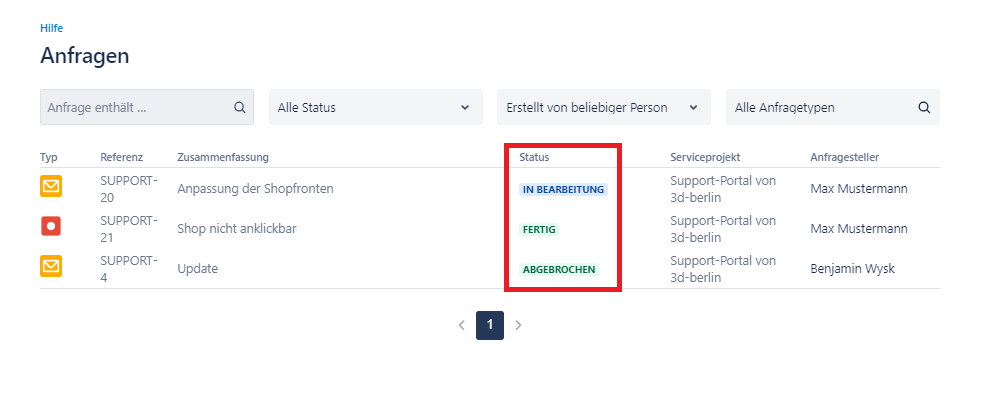
Kommentare und Beantwortung
Wenn wir Ihre Hilfe zur Bearbeitung eines Tickets benötigen oder Rückfragen haben, werden Sie per E-Mail kontaktiert. Sie können direkt auf diese E-Mail antworten und auch Anhänge hochladen. Diese Antworten und Anhänge werden automatisch dem Ticket zugeordnet.
Achtung: Eine Änderung des Betreffs führt zur Erstellung eines neuen Tickets und kann die Umsetzung Ihres Anliegens erschweren.
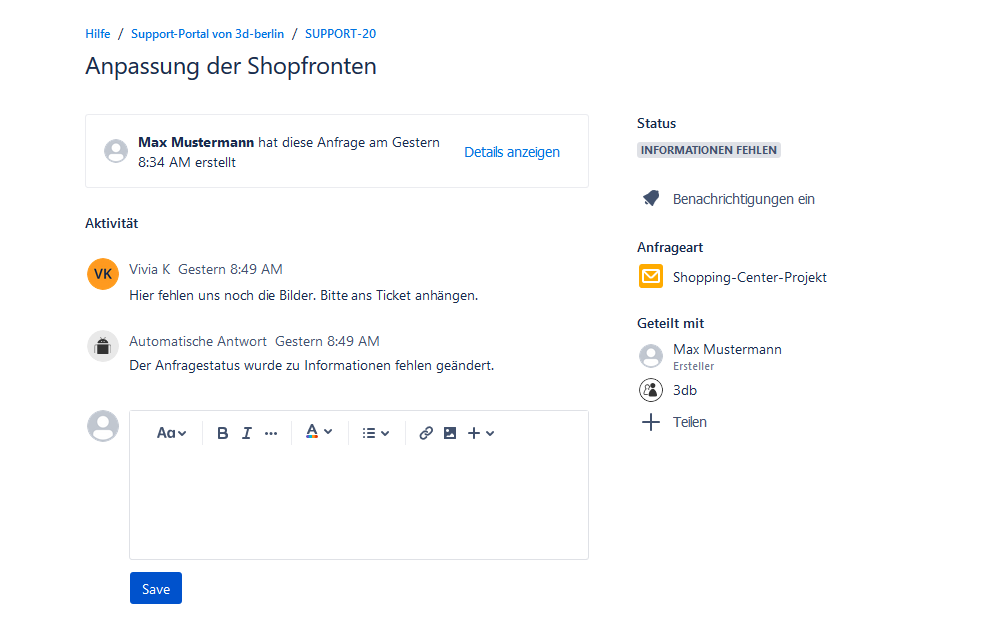
Ticket erledigt
Wenn Ihr Ticket bearbeitet wurde, erhalten Sie eine E-Mail von uns. Sie können das Ticket weiterhin unter „Geschlossene Anfragen“ finden.
Ihr Benutzerprofil enthält grundlegende Informationen über Sie, die andere Benutzer aus Ihrem Team sehen können.
So finden Sie Ihr Benutzerprofil:
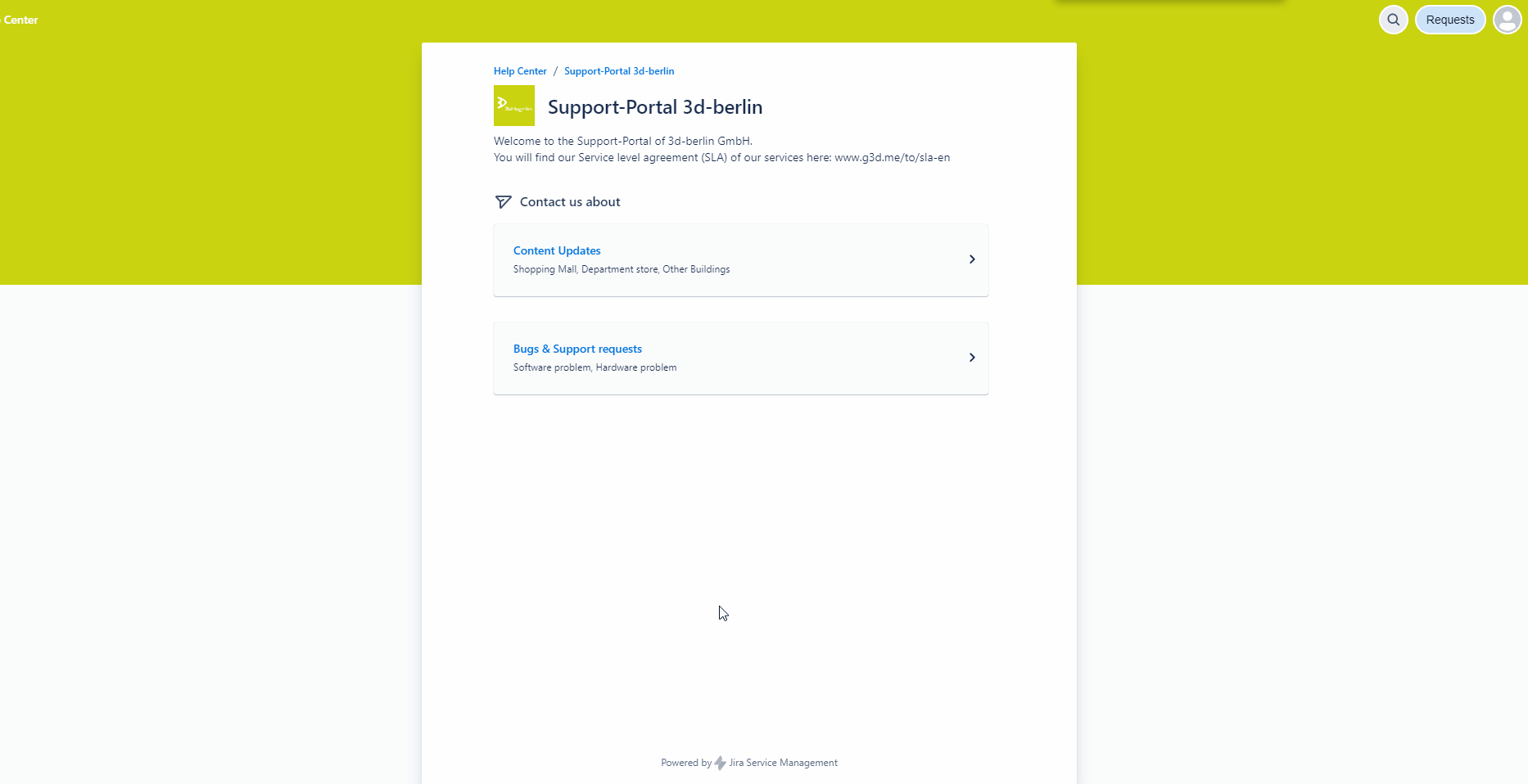
Das Support-Portal ist in deutscher und englischer Menüsprache vorhanden. Die Menüsprache lässt sich in Ihrem Benutzerprofil ändern. Die Änderung ist in der Regel sofort sichtbar, aber es kann in Ausnahmefällen vorkommen das die Änderungen bis zu fünf Minuten dauern.
Wichtig: Wenn Sie die Sprache auf englisch wechseln wollen, dann müssen Sie im Dropdown-Menü unbedingt Englisch(United Kingdom) auswählen.